如何在iPhone上使用滑动在iMessages中回复
注意: 滑动回复功能仅适用于iOS 17中的iMessage对话,不适用于“信息”应用程序中的常规SMS对话。
- 在 iPhone 上打开“消息”应用。
- 然后,前往iMessage对话,只需在您要回复的iMessage上向右滑动即可。
- 完成此操作后,所选的iMessage将成为焦点,而所有其他消息将在背景中模糊不清。
- 您将看到一个文本框,用于键入回复以及“+”图标,用于访问 iMessage 应用程序,如“签到”、“位置”、“贴纸”、“照片”等。
- 只需输入您的消息,添加照片,贴纸或任何其他iMessage功能,然后点击“发送”按钮。
- 发送的消息将在聊天中显示为常规消息。

- 您和收件人将看到一个淡出的线程(位于左侧),将您的邮件连接到您已回复的邮件。
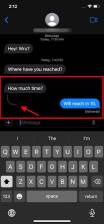
- 此外,你们俩都会在消息底部看到一个“回复”按钮,以轻松识别对话。
- 当您点击“回复”按钮时,您将看到原始消息和回复作为单个线程。

- 将来,您可以在此线程中发送更多回复,以保持特定对话的进行。它特别有助于保持您的群组消息整洁。
这就是iOS 17功能的全部内容。接下来,您可以向右滑动以在iPhone上的iMessage对话中快速回复。起初,您的大脑可能需要一些时间来记住并适应“信息”中的此功能,但一旦掌握了窍门,就没有回头路了。你试过这个功能吗?
以上是如何在iOS 17上的iMessage中向右滑动并快速回复的详细内容。更多信息请关注PHP中文网其他相关文章!
声明
本文转载于:云东方。如有侵权,请联系admin@php.cn删除

热AI工具

Undresser.AI Undress
人工智能驱动的应用程序,用于创建逼真的裸体照片

AI Clothes Remover
用于从照片中去除衣服的在线人工智能工具。

Undress AI Tool
免费脱衣服图片

Clothoff.io
AI脱衣机

AI Hentai Generator
免费生成ai无尽的。

热门文章
R.E.P.O.能量晶体解释及其做什么(黄色晶体)
4 周前By尊渡假赌尊渡假赌尊渡假赌
R.E.P.O.最佳图形设置
4 周前By尊渡假赌尊渡假赌尊渡假赌
刺客信条阴影:贝壳谜语解决方案
2 周前ByDDD
R.E.P.O.如果您听不到任何人,如何修复音频
4 周前By尊渡假赌尊渡假赌尊渡假赌
R.E.P.O.聊天命令以及如何使用它们
4 周前By尊渡假赌尊渡假赌尊渡假赌

热工具

SublimeText3汉化版
中文版,非常好用

Atom编辑器mac版下载
最流行的的开源编辑器

VSCode Windows 64位 下载
微软推出的免费、功能强大的一款IDE编辑器

禅工作室 13.0.1
功能强大的PHP集成开发环境

DVWA
Damn Vulnerable Web App (DVWA) 是一个PHP/MySQL的Web应用程序,非常容易受到攻击。它的主要目标是成为安全专业人员在合法环境中测试自己的技能和工具的辅助工具,帮助Web开发人员更好地理解保护Web应用程序的过程,并帮助教师/学生在课堂环境中教授/学习Web应用程序安全。DVWA的目标是通过简单直接的界面练习一些最常见的Web漏洞,难度各不相同。请注意,该软件中





